Სარჩევი
ამ სტატიაში ჩვენ ვისწავლით მორგებული გაყინვის პანელის გამოყენებას Excel-ში . ჩვენ უნდა გამოვიყენოთ გაყინვის პანელები, როდესაც უნდა შევინარჩუნოთ კონკრეტული რიგები ან სვეტები. ჩვენ გვჭირდება ეს ფუნქცია დიდი მონაცემთა ნაკრების შემთხვევაში. თქვენ შეგიძლიათ მარტივად ჩაკეტოთ პირველი მწკრივი ან სვეტი „გაყინვის პანელების“ ოფციიდან პირდაპირ. დღეს ჩვენ გამოვიყენებთ 'Freeze Panes' ოფციას, რათა დავბლოკოთ ნებისმიერი სტრიქონი ან სვეტი, რომელიც გვსურს.
ჩამოტვირთეთ პრაქტიკის წიგნი
ჩამოტვირთეთ პრაქტიკის წიგნი.
6> Custom Freeze Panes.xlsm
Excel-ში მორგებული გაყინვის პანელის გამოყენების 3 გზა
1. მორგებული მწკრივების და სვეტების გაყინვა გაყინვის პანელებით Excel-ში
ჩვენ შეგვიძლია გავაყინოთ ნებისმიერი სტრიქონი ან სვეტი ჩვენს excel-ის სამუშაო ფურცელში 'Freeze Panes' ინსტრუმენტის გამოყენებით. შემდეგი მეთოდით ვისაუბრებთ მორგებული სტრიქონების და სვეტების ჩაკეტვაზე. ამ მიზნით, ჩვენ გამოვიყენებთ მონაცემთა ბაზას, რომელიც აღწერს გაყიდვების რაოდენობას ზოგიერთი გამყიდველის პირველი ექვსი თვის განმავლობაში.

მიჰყევით ქვემოთ მოცემულ ნაბიჯებს, რომ იცოდეთ ეს მეთოდი.
STEPS:
- პირველ რიგში, თქვენ უნდა იცოდეთ რომელი რიგები და სვეტები გსურთ გაყინოთ. ჩვენ დავბლოკავთ სვეტა C & B და მწკრივი 6 & 7.
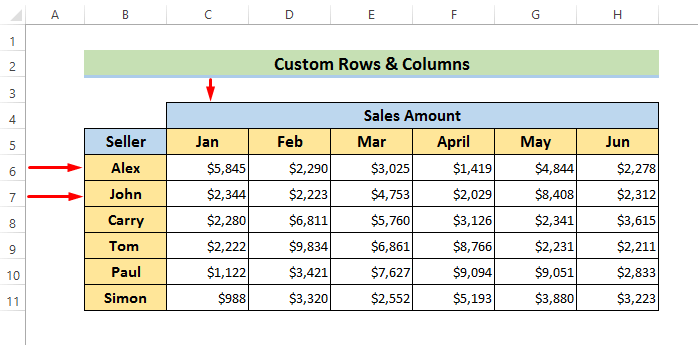
- გაყინვა C სვეტები & B და 6 რიგები & 7 , ჩვენ უნდა ავირჩიოთ უჯრედი D8.

სვეტებისა და მწკრივების ერთდროულად დასაბლოკად, თქვენ უნდა აირჩიოთ უჯრედი თქვენთვის სასურველი მწკრივის ქვემოთგაყინვას. უჯრედი ასევე უნდა შეირჩეს შემდეგი სვეტიდან, რომლის გაყინვაც გსურთ.
- ახლა გადადით View ჩანართზე და აირჩიეთ Freeze Panes .

- ამის შემდეგ გამოჩნდება ჩამოსაშლელი მენიუ. აირჩიეთ გაყინვის პანელები იქიდან.

- თქვენ იხილავთ ჰორიზონტალურ ხაზს და ვერტიკალურ ხაზს სამუშაო ფურცელში, როგორც ქვემოთ. .

- ახლა, თუ გადავხვევთ ქვემოთ, ვნახავთ 6 რიგს & 7 დაბლოკილია.

- ანალოგიურად, თუ გადავხვევთ მარცხნიდან მარჯვნივ, დავინახავთ C სვეტებს & B ასევე დაბლოკილია.

- კიდევ ერთხელ, რომელიმე კონკრეტული მწკრივის გასაყინად, აირჩიეთ მწკრივი რიგების ქვემოთ, რომელიც გჭირდებათ. გაყინვას. აქ ჩვენ შევარჩიეთ მწკრივი 9.
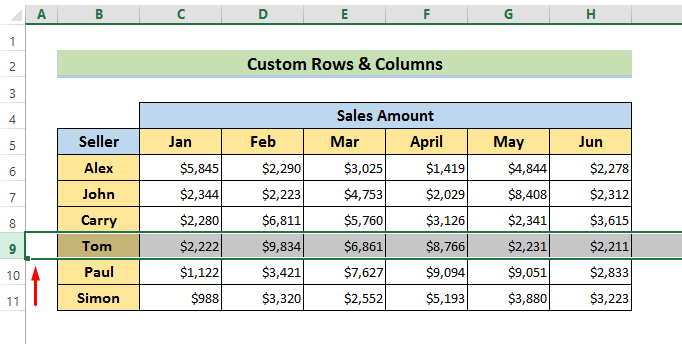
- ამის შემდეგ გადადით View ჩანართზე და აირჩიეთ გაყინვის პანელები როგორც ზემოთ აღინიშნა.
- შემდეგ, თუ გადახვალთ ქვემოთ, ნახავთ მწკრივებს 6, 7 & 8 გაყინულია.

- ბოლოს, სვეტის გასაყინად , უბრალოდ აირჩიეთ სვეტი გვერდით ის.

- გამოიყენეთ წინა ნაბიჯები ქვემოთ მოცემული შედეგების სანახავად.

დაწვრილებით: Excel-ის გაყინვის პანელები არ მუშაობს (5 მიზეზი გამოსწორებულია)
2. მორგებული ჩაკეტვა Excel Magic Freeze ღილაკით
ჩვენ შეგვიძლია დაზოგოთ დრო და ენერგია გაყინვისთვის ნებისმიერი მწკრივი ან სვეტი მორგებული სწრაფი წვდომის ხელსაწყოთა ზოლით .
დაკვირვებაქვემოთ მოცემული ნაბიჯები ჯადოსნური გაყინვის ღილაკისთვის.
ნაბიჯები:
- პირველ რიგში, გადადით „ სწრაფი წვდომის ხელსაწყოთა ზოლის მორგება “ ხატულაზე ეკრანის ზედა მარცხენა კუთხეში.

- მეორე, აირჩიეთ „მეტი ბრძანებები“ ჩაშვებიდან -ქვემოთ მენიუ.

- მესამე, აირჩიეთ „პანელის გაყინვა“ „აირჩიეთ ბრძანებები ' შემდეგ დააწკაპუნეთ 'დამატება' და OK ინსტრუმენტთა პანელში ჩასართავად.

- ამის შემდეგ სწრაფი წვდომის ხელსაწყოთა ზოლში გამოჩნდება ახალი ხატულა. ეს არის Freeze Panes ჯადოსნური ღილაკი.
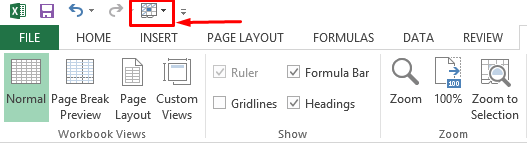
- ახლა აირჩიეთ სვეტი C ჩასაკეტად სვეტები A & B .

- შემდეგ, აირჩიეთ გაყინვის პანელების ხატულა ჩანართიდან და აირჩიეთ გაყინეთ პანელები ჩამოსაშლელი მენიუდან.
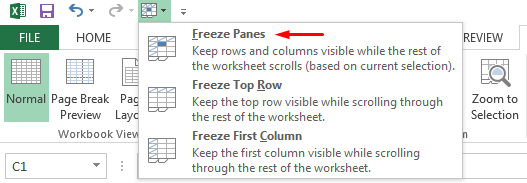
- და ბოლოს, ნახავთ სვეტები A & B გაყინულია, როგორც ქვემოთ.

დაწვრილებით: როგორ გავაყინოთ მრავალი პანელი Excel-ში (4 კრიტერიუმი)
მსგავსი წაკითხვები:
- როგორ გავყინოთ სათაური Excel-ში (ტოპ 4 მეთოდი)
- Excel-ში ტოპ 3 მწკრივის გაყინვა (3 მეთოდი)
- როგორ გავაყინოთ 2 სვეტი Excel-ში (5 მეთოდი)
- გაყინოთ პირველი 3 სვეტი Excel (4 სწრაფი გზა)
3. კლავიატურის მალსახმობების გამოყენება მორგებული გაყინვის პანელების გამოსაყენებლად
ჩვენ ასევე შეგვიძლია მარტივად დავკეტოთ პანელები კლავიატურის მალსახმობების დახმარებით.ეს არის კიდევ ერთი გზა თქვენთვის სასურველი მწკრივის ან სვეტის გაყინვისთვის.
აქ კლავიატურის მალსახმობი არის Alt + W + F + F .
ყურადღება მიაქციეთ ქვემოთ მოცემულ ნაბიჯებს.
ნაბიჯები:
- პირველ რიგში, აირჩიეთ უშუალოდ შემდეგი სვეტი სვეტის ჩვენ უნდა გავყინოთ. ჩვენ ავირჩიეთ სვეტი D აქ იმიტომ, რომ გვინდა გავაყინოთ სვეტები A, B & C .

- შემდეგი, დააჭირეთ Alt ღილაკს და ჩვენ დავინახავთ ლენტს, როგორც ქვემოთ.
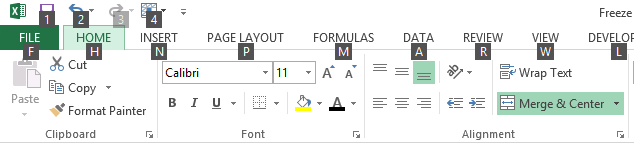
- ახლა დააჭირეთ W კლავიატურაზე. ის გადაგიყვანთ View ჩანართზე.

- შემდეგ დააჭირეთ F . ის გახსნის გაყინვის პანელების ჩამოსაშლელ მენიუს.

- გაყინვისთვის კვლავ დააჭირეთ F სასურველი სვეტები.

დაწვრილებით: კლავიატურის მალსახმობი Excel-ში პანელების გაყინვისთვის (3 მალსახმობი)
მწკრივების გაყინვა & სვეტები VBA-ით Excel-ში
Excel VBA ასევე გვაძლევს შესაძლებლობას გავყინოთ სტრიქონები, სვეტები და უჯრედები ჩვენს მონაცემთა ბაზაში, როგორც ჩვენ გვსურს ან მოვარგოთ. ამ სექციაში ჩვენ შევეცდებით სტრიქონების და სვეტების გაყინვას VBA კოდით. ჩვენ აქ გამოვიყენებთ წინა მონაცემთა ბაზას.
მიჰყევით ქვემოთ მოცემულ ნაბიჯებს მეტის გასაგებად.
STEPS:
- დასაწყისში გადადით გადადით დეველოპერი ჩანართზე და აირჩიეთ Visual Basic .

- შემდეგ, გადადით ჩასმა და აირჩიეთ მოდული .
- აკრიფეთ კოდი მოდულში დაშეინახეთ სტრიქონების ჩასაკეტად.
5663

აქ, ჩვენ დავბლოკეთ სტრიქონები ზემოთ მწკრივი 8 . ასე რომ, ჩვენ ჩავსვით „8:8“ კოდში.
- შემდეგი, გადადით Macros დეველოპერიდან.

- შემდეგ, აირჩიეთ გაშვება მაკროდან.

- თუ კოდს გაუშვით, ნახავთ სტრიქონებს ზემოთ მწკრივი 8 გაყინულია.

- კონკრეტული სვეტის გასაყინად, აკრიფეთ ქვემოთ მოცემული კოდი.
6212

- კოდის გაშვების შემდეგ ის გაიყინება სვეტები A & ; B .

- იმისთვის, რომ ერთდროულად გაყინოთ სტრიქონები და სვეტები, ჩაწერეთ ქვემოთ მოცემული კოდი.
5698

- კოდის გაშვების შემდეგ ის გაიყინება სვეტები A, B & C, და სტრიქონები ზემოთ მწკრივი 8 .

დაწვრილებით: როგორ გავყინოთ პანელები VBA-ით Excel-ში (5 შესაფერისი გზა)
დასამახსოვრებელი რამ
როდესაც ცდილობთ სტრიქონების ან სვეტების გაყინვას, გარკვეული რამ უნდა შეახსენოთ.
- თქვენ არ შეგიძლიათ დაბლოკოთ სვეტები ან რიგები თქვენი სამუშაო ფურცლის შუაში. თქვენ შეგიძლიათ მხოლოდ რიგების გაყინვა არჩეული მწკრივის ზემოთ და სვეტები სამუშაო ფურცლის მარცხენა მხარეს. დავუშვათ, თუ ცდილობთ C სვეტების გაყინვას & E , ეს არ მოხდება. ამის ნაცვლად, სვეტები A , B , C & D გაყინული იქნება.
- Freeze Panes ბრძანება არ იმუშავებს, როცა რედაქტირების რეჟიმში ხართ. რედაქტირების რეჟიმის გასაუქმებლად დააჭირეთ ღილაკს Esc გასაღები.
დასკვნა
აქ, ჩვენ განვიხილეთ რამდენიმე მეთოდი, თუ როგორ შეგვიძლია გამოვიყენოთ მორგებული გაყინვის პანელები Excel-ში. იმედი მაქვს, ეს მეთოდები დაგეხმარებათ გაიგოთ ყველაფერი საბაჟო გაყინვის მინების შესახებ. გარდა ამისა, დასაწყისში ემატება პრაქტიკის წიგნი. ჩამოტვირთეთ და განახორციელეთ სავარჯიშო წიგნი, რომ გაიგოთ მეტი გაყინვის პანელის შესახებ. და ბოლოს, თუ თქვენ გაქვთ რაიმე შემოთავაზება ან შეკითხვა, მოგერიდებათ ჰკითხოთ კომენტარების ველში.

